Windows11添加语言的教程
2023-02-01 16:33:02作者:极光下载站
众所周知windows11是最新版的系统,用户在使用的过程中可以收获到许多的新鲜感,因此Windows11也受到了大部分用户的称赞,在这个系统中整合了许多的功能,并且拥有着更高的性能,让用户能够更加便捷的使用,一般用户在安装好Windows11后,首先就会对基本的功能进行设置,最近小编看到有用户问到了Windows11如何添加语言的问题,其实这个问题用户简单的打开系统设置页面并在时间和语言选项卡中点击语言选项,接着直接在语言包板块中勾选需要的语言并按下添加按钮即可,具体的添加方法是什么样子的呢,下面就和小编一起来看看Windows11添加语言的具体方法步骤吧,感兴趣的用户也可以来看看,以备不时之需。

方法步骤
1.一般需要在电脑桌面上找到任务栏,并点击其中的Windows图标,将会弹出相关的选项卡
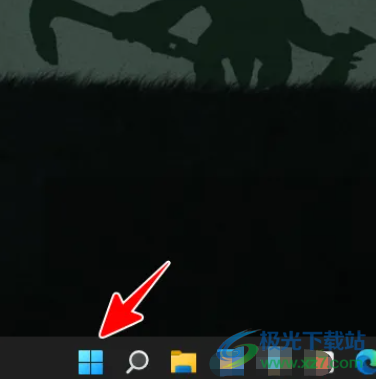
2.接着用户在选项卡中找到并点击设置图标,就可以打开设置窗口来解决问题
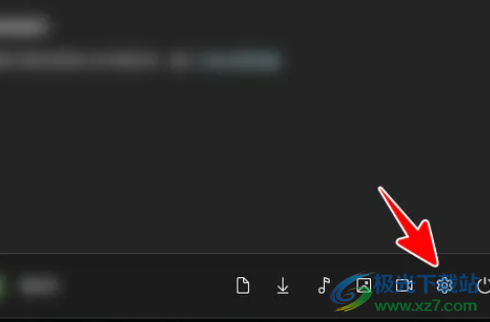
3.在打开的设置窗口中需要将左侧的选项卡切换到时间和语言选项上,右侧的窗口就会显示出相应的功能选项
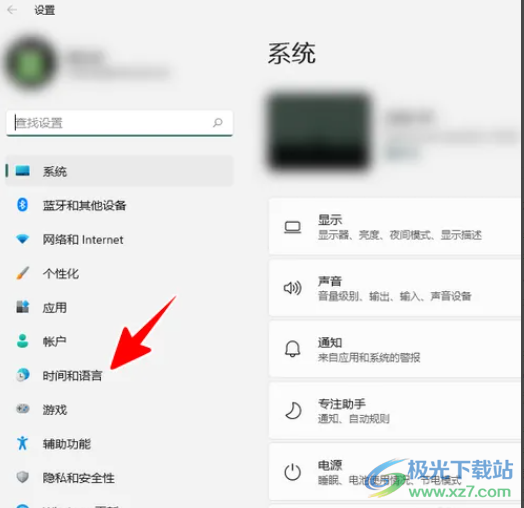
4.此时用户在显示出来的功能选项中,可以看到有日期和时间、语言和区域、输入等选项,用户直接选择语言选项
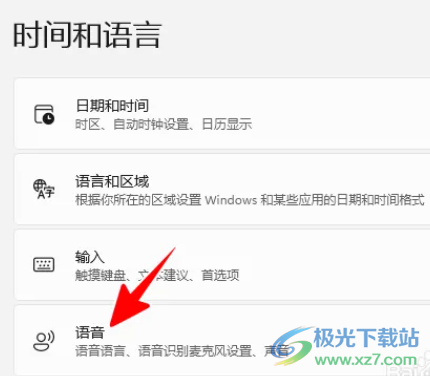
5.进入到语言页面后,用户在管理语言板块中点击添加语言选项
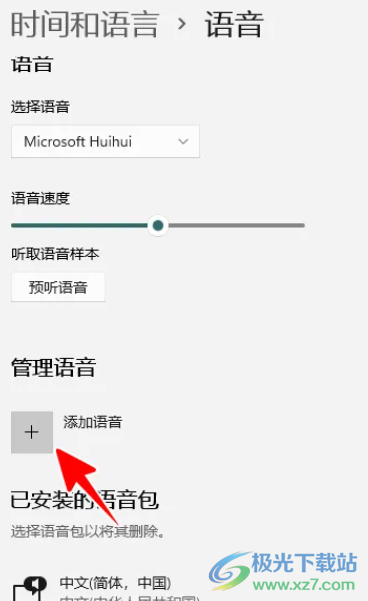
6.就会弹出语言选项卡,用户根据需求勾选需要的语言后按下添加按钮即可
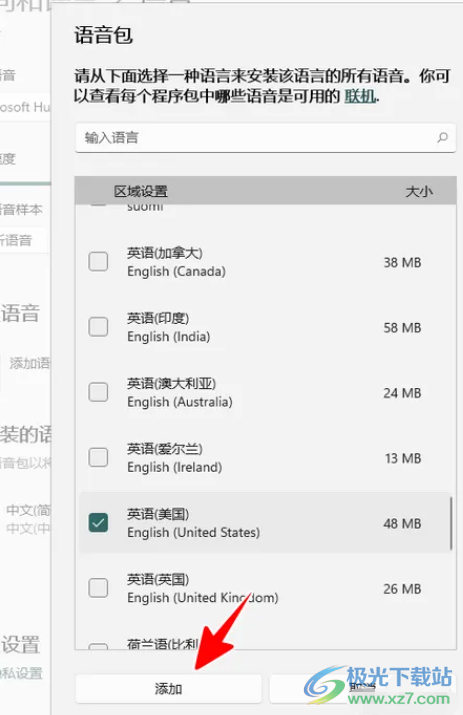
Windows系统不断的更新与发展,迎来了Windows11版本,用户在使用的过程中可以根据实际情况来添加语言,简单的打开系统设置页面并找到其中的时间和语言选项,最后在打开的语言包选项卡中勾选所需语言并按下已添加按钮即可解决问题,所以感兴趣的用户可以跟着小编的步骤操作起来。